戴尔电脑怎么进入pe系统
戴尔电脑进入 PE 系统主要有以下几种方法:
通过快捷启动键
步骤:将制作好的 PE 系统 U 盘插入戴尔电脑的 USB 接口,然后开机,在出现戴尔的 logo 界面时,迅速按下 F12 键,直到显示启动菜单。在启动菜单中,选择对应的 U 盘或其他包含 PE 系统的外部设备,然后按回车键确认,电脑将从所选设备启动,进入 PE 系统。
注意事项:部分戴尔台式机还可以尝试按 ESC 键进入启动菜单。如果电脑预装了 Windows 8 或更高版本的系统,并且开启了快速启动功能,可能需要先进入 BIOS 设置中关闭该功能,才能正常使用 F12 键进入启动菜单。
进入 BIOS 设置启动顺序
步骤:开启戴尔电脑,在重启的过程中,按下键盘上的 “F2” 键,进入 BIOS 设置界面。使用方向键切换到 “Startup” 或 “Boot” 选项卡,在其中找到 “First Boot Device” 或 “1st Boot Device” 等设置项,将其设置为 USB 设备或包含 PE 系统的光盘驱动器等。设置完成后,按下 F10 键保存设置并退出 BIOS。电脑将自动重启,并从设置好的设备启动,进入 PE 系统。
注意事项:不同型号的戴尔电脑 BIOS 界面可能会有所不同,但大致的设置选项位置和方法类似。在 BIOS 中设置启动顺序时,要确保选择的设备是正确的,并且已经正确连接到电脑上。
使用特定的启动选项
步骤:在开机时按下特定的组合键,如戴尔部分笔记本电脑可以在开机时按下 “Fn”+“F2” 键进入 BIOS 设置界面,然后在 BIOS 中找到 “Advanced Boot Options” 或 “启动选项” 等类似的设置项,启用 “UEFI Boot” 或 “Legacy Boot” 等启动模式,并将 PE 系统所在的设备设置为第一启动项。保存设置并退出 BIOS 后,电脑将从指定的设备启动进入 PE 系统。
注意事项:这种方法需要对电脑的 BIOS 设置有一定的了解,并且不同型号的电脑组合键和设置选项可能会有所不同。在操作之前,最好先查阅电脑的用户手册或在戴尔官方网站上查找相关的设置指南。
💡 关键要点
戴尔电脑怎么进入pe系统 戴尔电脑进入 PE 系统主要有以下几种方法: 通过快捷启动键 步骤:将制作好的 PE 系统 U 盘插入戴尔电脑的 USB 接口,